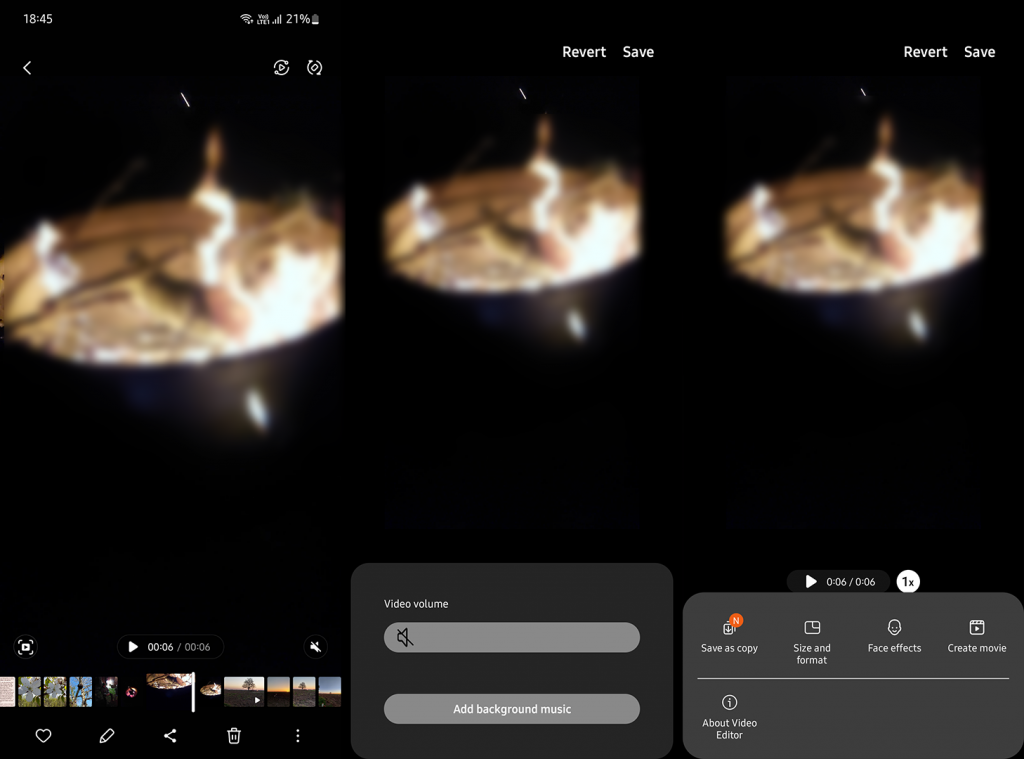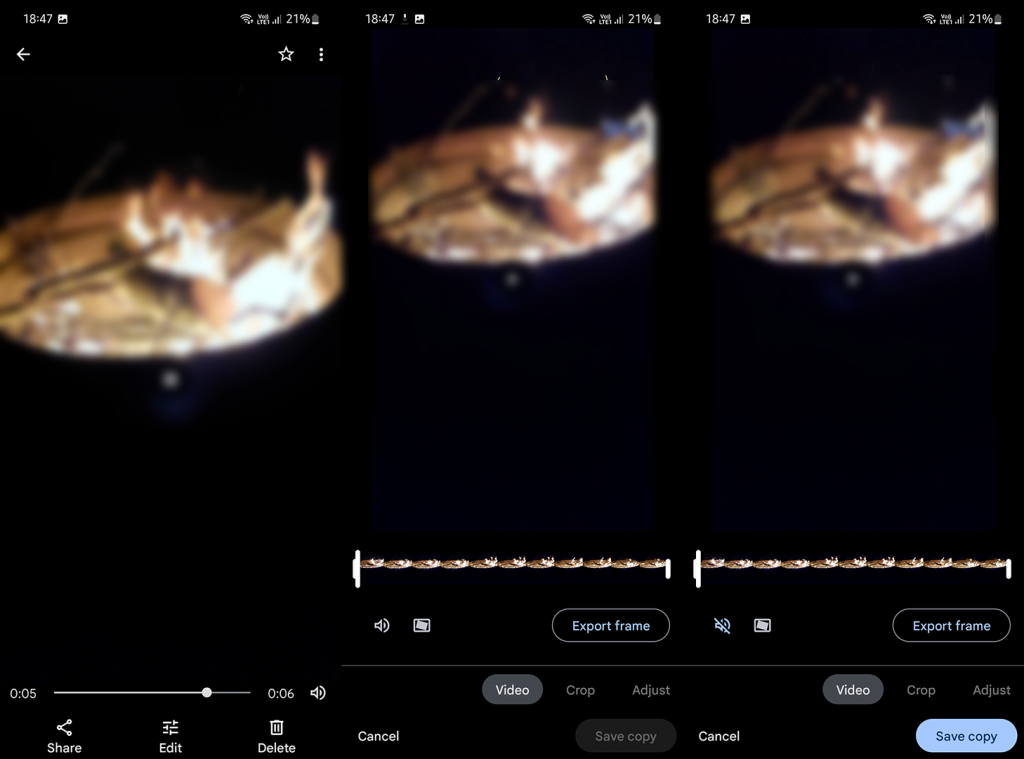Äänen poistamiseen videosta Androidissa on useita tapoja. Voit käyttää sisäänrakennettuja työkaluja, kokeilla Google Kuvia ja poistaa ääntä editoijista juuri ennen niiden julkaisemista tai jakamista sosiaalisessa mediassa. Jos etsit lisää syvyyttä ja toimivuutta, Play Kaupassa on lukuisia videoeditointisovelluksia. Voit poistaa äänen videosta Androidilla tarkistamalla alla olevat menetelmät.
Sisällysluettelo:
- Käytä oletusgalleriaa
- Käytä Google-kuvia äänen poistamiseen Androidista
- Poista ääni jaon esikatselusta
- Käytä yhtä monista kolmannen osapuolen sovelluksista
Kuinka voin muokata videon ääntä Androidissa?
1. Käytä oletusgalleriaa
Galleriasovellukset ovat nykyään paljon enemmän kuin pelkkä puhelimellasi otettujen valokuvien ja videoiden kirjasto. Käyttäjillä on käytössään paljon työkaluja, mikä tekee kolmannen osapuolen videonmuokkaussovelluksia tarpeettomiksi. Ajatuksena on, että jos tarvitset edistynyttä muokkausta, käytät vain tietokonettasi. Käytännöllisempää lähestymistapaa varten Galleriassa olevien työkalujen pitäisi tehdä työ.
Joten jos haluat mykistää videon Androidissa, kokeile ensin Galleria-sovellusta. Avaa sovellus, valitse video ja napauta Muokkaa-painiketta. Jossain pitäisi olla äänivaihtoehto. Kun olet mykisttänyt videon, tallenna se ja se on siinä. Ei vain sitä, vaan voit tehdä paljon muutoksia ja hienosäätöjä toimitetuilla työkaluilla, mukaan lukien mukautettujen ääniraitojen lisääminen videoihisi. Alla näet, miltä tämä näyttää Samsungin galleriassa.
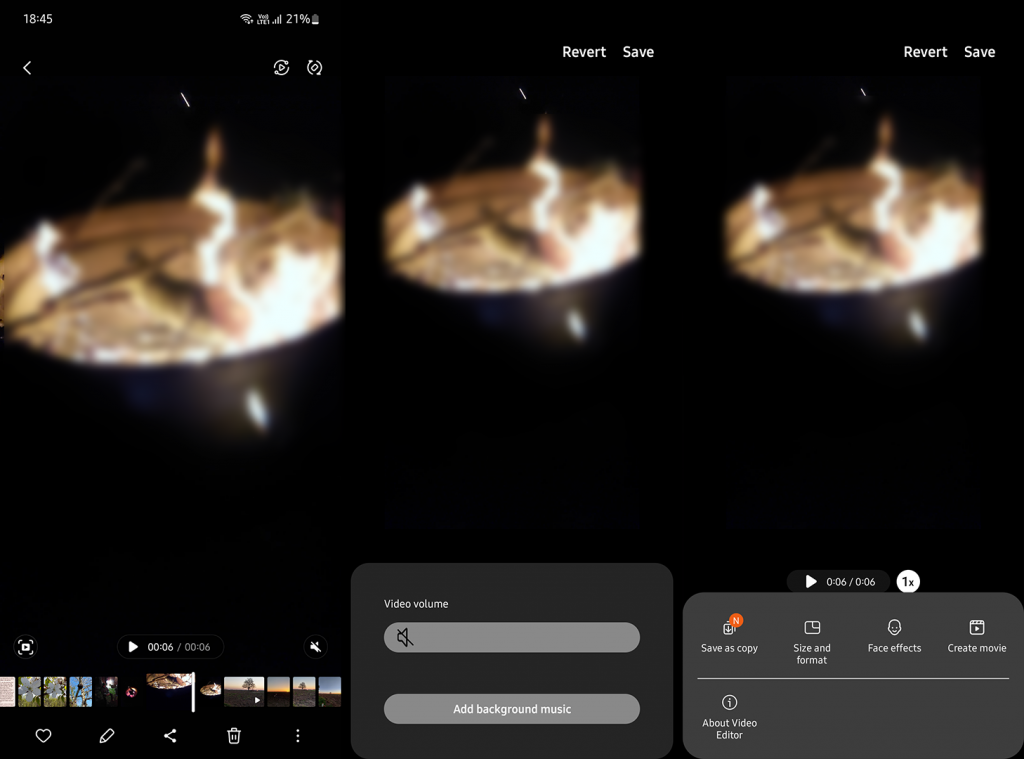
2. Käytä Google-kuvia äänen poistamiseen Androidista
Jotkut Android-skinit käyttävät Google Kuvia oletusarvoisena galleriasovelluksena. Pixel-laitteet ovat ilmeisiä, mutta samankaltaisia laitteita on enemmän varastossa tai lähellä varastossa olevia Android-laitteita. Siinä tapauksessa voit käyttää Google Kuvia mykistämään (poistamaan äänen) mistä tahansa videosta. Se on melko yksinkertainen prosessi, ja voit mykistää minkä tahansa videon, jonka olet tallentanut paikallisesti tai pilveen.
Näin voit mykistää videon Androidin Google Kuvissa:
- Avaa Google Kuvat .
- Valitse video, jonka haluat mykistää, ja napauta Muokkaa .
- Napauta Ääni- kuvaketta vasemmassa kulmassa mykistääksesi äänen videona.
- Tallenna videon kopio ja poista (tai älä poista) alkuperäinen.
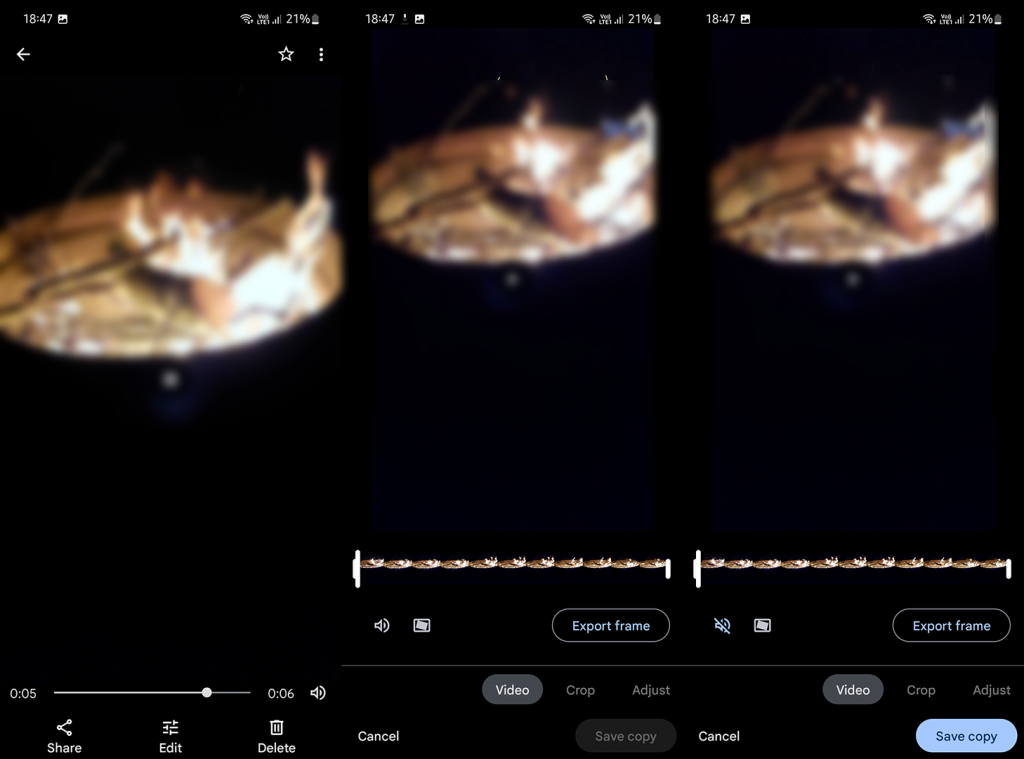
3. Poista ääni jaon esikatselusta
Useimmissa pikaviestisovelluksissa on jonkinlainen esikatselunäyttö editorilla aina, kun haluat jakaa valokuvan tai videon. Ja aivan kuten kahdessa edellisessä esimerkissä, video on aina mahdollista mykistää ennen sen lähettämistä. Sinun tarvitsee vain katsoa huolellisesti. WhatsAppissa, Viberissä, Telegramissa, Signalissa tai Facebook Messengerissä – sinun tulee etsiä äänikuvaketta vaihtaaksesi äänen päälle tai pois.
Jos ensisijaisesti huolehdit videoiden jakamisesta ilman ääntä, tämä on ylivoimaisesti paras tapa tehdä se ilman, että sinun tarvitsee muokata tai muuttaa videota ennen sen lähettämistä.
4. Käytä yhtä monista kolmannen osapuolen sovelluksista
Lopuksi, jos haluat hienosäätöä ja lisää työkaluja käytettävissäsi, sinulla on paljon (ja tarkoitan - PALJON) erilaisia sovelluksia, joista valita. Sovellukset, kuten Filmora GO ( Play Store ), Film Maker ( Play Store ) tai InShot ( Play Store ), tulevat mieleen, ja kaikki riippuu siitä, mitä tarvitset ja mitä olet valmis maksamaan ammattimaisista työkaluista.
Ja tämän sanomalla voimme päättää tämän artikkelin. Kiitos, että luit, ja voit vapaasti jakaa vaihtoehtoisia tapoja poistaa ääntä videosta Androidilla. Mitä sovelluksia ja työkaluja käytät? Kerro meille alla olevassa kommenttiosiossa.